권호기사보기
| 기사명 | 저자명 | 페이지 | 원문 | 기사목차 |
|---|
| 대표형(전거형, Authority) | 생물정보 | 이형(異形, Variant) | 소속 | 직위 | 직업 | 활동분야 | 주기 | 서지 | |
|---|---|---|---|---|---|---|---|---|---|
| 연구/단체명을 입력해주세요. | |||||||||
|
|
|
|
|
|
* 주제를 선택하시면 검색 상세로 이동합니다.
표제지
목차
연수 안내 4
1. 일반 사항 4
2. 연수 이수(전라북도교육연구정보원 운영규정 제20조) 4
4. 연수생 퇴원(전라북도교육연구정보원 운영규정 제17조) 4
지방공무원 정보화실무과정 직무연수 일정표 6
반부패 청렴교육 / 정승호 8
강의주제 : 반부패 청렴 교육 10
엑셀2013 실무 / 오규봉 ; 유미라 18
강의주제 : 엑셀2013 기초 기능 익히기 20
따라하기 1. 자주 쓰는 메뉴 추가하기 20
따라하기 2. 틀고정 및 화면 확대/축소 21
따라하기 3. 인쇄 미리보기 21
따라하기 4. 인쇄제목 설정하기 21
따라하기 5. 채우기핸들로 한번에 데이터 입력하기 22
따라하기 6. 키보드를 이용해서 셀과 범위 선택하기 22
따라하기 7. 문자열 나누기 22
따라하기 8. 문자열 합치기 23
따라하기 9. 입력중에 간단히 합계 확인하기 23
따라하기 10. 사용자 지정 목록으로 자동 채우기 24
따라하기 11. 데이터를 원하는 순으로 정렬하기 24
따라하기 12. 격행으로 빈행 추가하기 25
따라하기 13. 데이터 한꺼번에 입력하기 26
따라하기 14. 아래빈칸 채우기 26
따라하기 15. 서식 복사하기 27
따라하기 16. 엑셀자료를 한글에 붙여넣기 28
따라하기 17. 주민번호 뒷자리 별표로 표시하기 28
따라하기 18. 결재칸 만들기 29
따라하기 19. 중복된 데이터 찾아내기 29
따라하기 20. 엑셀의 중복된 데이터 삭제하기 30
따라하기 21. 두 날짜 사이의 기간 계산하기 31
따라하기 22. 금액을 한글로 표시하기 31
따라하기 23. COUNTIF, SUMIF 함수 사용하기 32
따라하기 24. 필터 활용하기 34
따라하기 25. 피벗테이블 만들기 35
강의 주제 : 다운받은 에듀파인 자료 정리하기 37
STEP 1. 병합되어 있는 셀의 병합 해제 37
STEP 2. 원본 데이터 순서 유지 37
STEP 3. 중간에 있는 빈칸 삭제(필터 이용) 38
STEP 4. 문자를 숫자로 바꾸기 39
STEP 5. 데이터 항목 추가(취득년도) 39
STEP 6. 셀서식 지정 39
STEP 7. 피벗테이블 만들기 40
한글2014 실무 / 신근호 ; 황정호 42
강의 주제 : 한글2014 주요기능 및 편집기능 익히기 44
학습하기 1. 한글2014 화면구성 익히기 44
학습하기 2. 한글2Ol4 주요 새로운 가능 알아보기 45
학습하기 3. 편리한 문서 편집 기능 익히기 46
학습하기 4. 가로 눈금자에서 탬 설정하기 47
학습하기 5. 점 끌기 랩으로 목차 만들기 48
강의주제 : 차례 만들기 및 표기능 익히기 48
학습하기 1. 차례만들기(목차만들기) 49
학습하기 2. 표 기능 활용하기 50
학습하기 3. 제목과 표의 제목줄을 반복하기 51
학습하기 4. 표에서 초간단 줄 삽입과 삭제하기 51
학습하기 5. 액셀 개체 활용하여 편집하기 51
학습하기 6. 보안문서 만들기 52
파워포인트2013 실무(사진편집) / 김희정 ; 박지연 56
강의 주제 : 무료 사진편집 프로그램 활용 58
학습하기 1. 포토스케이프(Photoscape) 설치하기 58
학습하기 2. 사진 방향, 크기 조정하기 (사진용량 조정) 59
학습하기 3. 사진에 여백, 글, 말풍선, 아이콘 넣기 60
학습하기 4. 사진 보정하기 62
학습하기 5. 사진 일괄 편집하기 64
학습하기 6. 여러개의 사진을 한 장의 사진으로 만들기 67
강의 주제 : 파워포인트 2013 이미지 편집 기능 75
학습하기 1. 이미지 배경 제거 방법 (배경 투명하게 만들기) 75
학습하기 2. 사진(이미지) 펀집 기술 76
학습하기 3. 텍스트 편집 기능 77
학습하기 4. 화면 전환 및 애니메이션 효과 78
컴퓨터 유지 관리 / 이정석 80
강의 주제 : PC 관리와 활용을 위한 유틸리티 활용법 82
학습하기 1. 컴퓨터의 구성요소 82
학습하기 2. 하드웨어 문제해결 83
학습하기 3. 컴퓨터가 느렸을 때 응급처치 86
학습하기 4. 삭제한 파일 복구 92
학습하기 5. 개인정보파일 완전삭제 95
학습하기 6. 유용한 시스템 관리 유틸 97
스마트폰 활용 / 신세일 ; 이동대 ; 김경열 ; 심재국 102
강의 주제 : 스마트폰 관리하기 104
학습하기 1. 요금제 관리하기 105
학습하기 2. Wifi 설정하기 107
학습하기 3. 폴더 만들고 관리하기 108
학습하기 4. 배터리 관리 110
학습하기 5. 저장 공간 관리하기 111
강의 주제 : 스마트폰 안전하게 사용하기 112
학습하기 1. 스미싱, 피싱 예방하기 112
학습하기 2. 스마트폰 연락처 백업 115
학습하기 3. 스마트폰 분실시 대처방법 117
강의 주제 : 스마트폰 스마트하게 사용하기 122
학습하기 1. NFC 활용방법 122
학습하기 2. 구글 포토 활용하기 124
학습하기 3.네이버 밴드 멤버 연락처 스마트폰 저장하기 129
학습하기 4. 일상생활에 유용한 어플 소개 129
아크로뱃 에디터 활용 / 황기현 ; 양덕철 132
강의 주제 : 아크로뱃 이용하기 134
학습하기 1. 한글 문서를 pdf 파일로 만들기 134
학습하기 2. 파워포인트에서 pdf 만들기 135
학습하기 3. 엑셀 문서를 pdf로 만들기 135
학습하기 4. 웹페이지를 pdf로 만들기 135
강의 주제 : 아크로뱃으로 병합 및 삭제하기 137
학습하기 1. 여러개의 pdf를 하나의 pdf로 137
학습하기 2. pdf에서 빼고 싶은 페이지 삭제하기 138
학습하기 3. pdf 편집하기 140
강의 주제 : 아크로뱃 활용하기 141
학습하기 1. pdf에서 이미지 추출하기 141
학습하기 2. pdf로 파일 크기 줄이기 141
학습하기 3. 스마트폰으로 pdf 보기 143
연수 설문참여 방법 144
설문 참여 방법 (강사평가, 교육과정평가) 146
1. 로그인 후, 상단의 [나의학습방] - [수강과정] 146
2. 학습시작의 [강의실입장] 버튼 클릭 146
3. 왼쪽의 [설문] 버튼 클릭 147
4. 강사평가/교육과정평가 : [설문시작]버튼 클릭 후 두 가지 평가 모두 실시 147
소속기관 수정방법 148
소속기관 수정방법 (1, 2번 둘 다 해야 함) 150
1) 홈페이지의 MyPage에서 개인정보수정 150
2) '나의 학습방'에서 '정보수정' 151
나이스 개인번호 입력방법 152
나이스 개인번호 입력방법(1, 2번 둘 다 해야 함) 154
1. 우리원 정보학연수 홈페이지(http://study.jbedu.kr) 로그인 후 MyPage 클릭 154
2. 좌측 '개인정보수정' 클릭 154
3. 나이스 개인 번호 입력 154
4. 나이스 개인번호 확인 방법 155
| 등록번호 | 청구기호 | 권별정보 | 자료실 | 이용여부 |
|---|---|---|---|---|
| 0002243108 | 371.12 -17-107 | 서울관 서고(열람신청 후 1층 대출대) | 이용가능 |
*표시는 필수 입력사항입니다.
| *전화번호 | ※ '-' 없이 휴대폰번호를 입력하세요 |
|---|
| 기사명 | 저자명 | 페이지 | 원문 | 기사목차 |
|---|
| 번호 | 발행일자 | 권호명 | 제본정보 | 자료실 | 원문 | 신청 페이지 |
|---|
도서위치안내: / 서가번호:
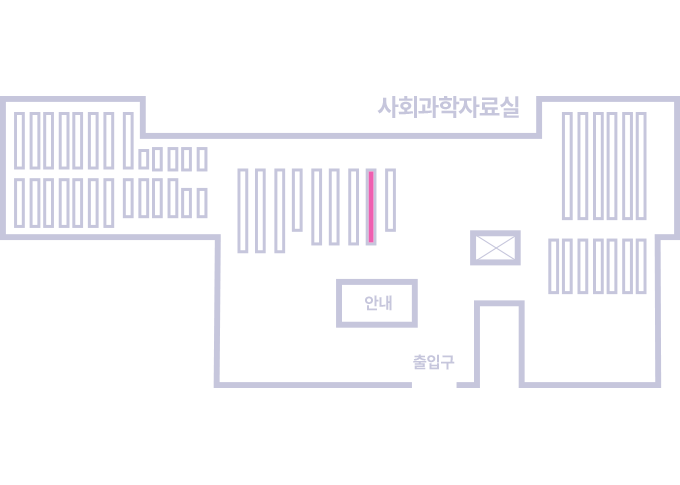
우편복사 목록담기를 완료하였습니다.
*표시는 필수 입력사항입니다.
저장 되었습니다.